微軟於6月27日凌晨在Build 2013開發者大會的首日主題演講中放出了Windows 8.1預覽版,Windows 8戶可以通過Windows Store在線更新升級,只需從微軟官網下載安裝一個升級引導工具,就能通過微軟應用商店直接將Win8在線升級至Windows 8.1預覽版。下面我們看看具體的在線升級操作步驟和方法。

從微軟官網下載安裝升級引導工具
首先在Windows 8系統中訪問Windows8.1升級頁面:http://windows.microsoft.com/zh-cn/windows-8/download-preview,點擊頁面上的“獲取更新”,下載後綴為.msu的升級引導工具文件。(點擊下載)
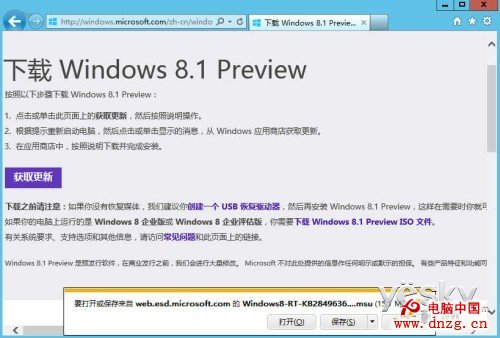
運行剛才下載的後綴為.msu的升級引導工具文件,系統會進入Windows更新獨立安裝程序。
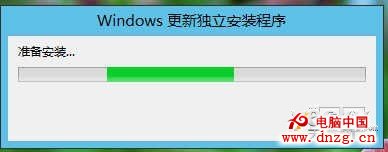
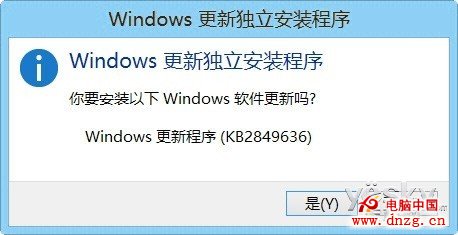
確認安裝更新程序之後,Windows 8系統開始下載安裝更新。
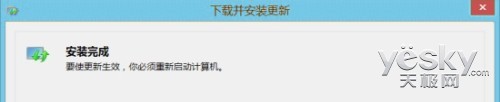
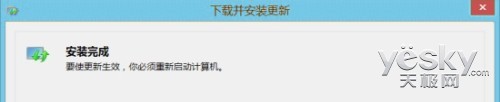
進入Windows 8.1的升級過程
這個引導工具安裝完成後Windows 8會要求重啟系統,點擊“立即重啟”,待重啟之後再次登錄系統就會收到Windows 8.1的升級提示,接下來進入Windows 8.1的升級過程。
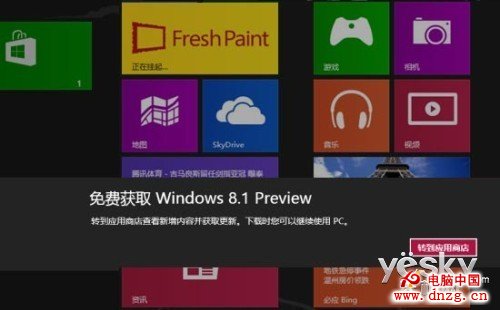
Windows 8.1預覽版升級提示
點擊提示信息上的“轉到應用商店”按鈕,會進入單獨的Windows 8.1升級頁面。升級所需的文件大約有2GB(32位系統),需要一些時間耐心等待文件下載。
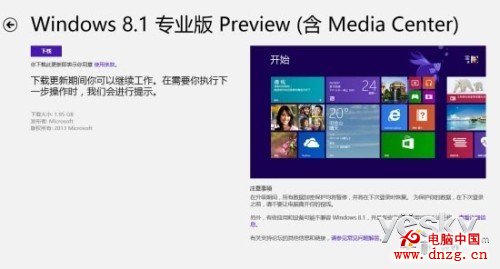
Windows 8.1升級頁面
點擊“下載”按鈕之後系統開始下載升級文件,下載進度大約到50%左右的時候會開始進行升級前的各項准備工作,比如檢查兼容性,應用更改等。
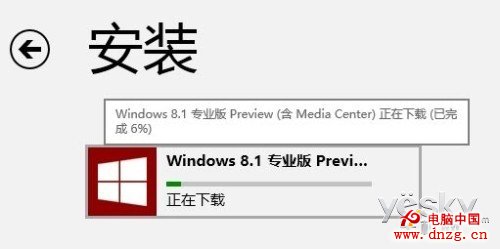
下載Windows 8.1升級文件進度
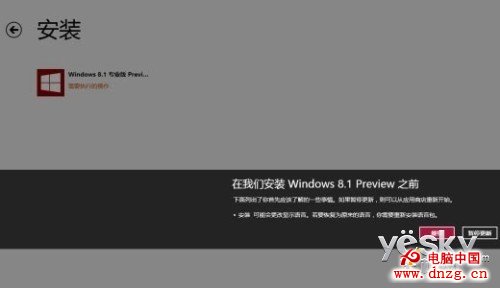
Windows8.1升級安裝前的提示
現在我們可以耐心的等待系統自動完成後續安裝升級過程,總的時間花費與網絡速度等因素相關,安裝結束時系統會提示需要數次重啟,按照提示操作,很快Windows 8.1預覽版就安裝完畢。
以上我們介紹了在Windows 8系統中通過應用商店下載升級安裝Windows 8.1預覽版的過程。非Windows 8用戶可以在微軟放開下載地址後單獨下載Windows 8.1預覽版的ISO安裝文件鏡像,需要輸入產品密鑰:NTTX3-RV7VB-T7X7F-WQYYY-9Y92F。(下載ISO映像)